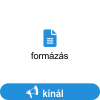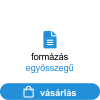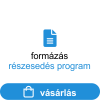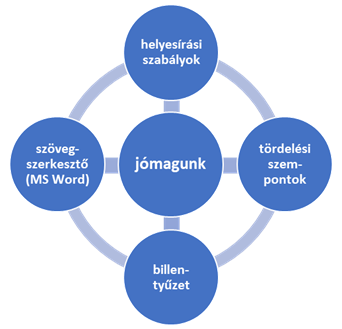Útmutató Formázás áttekintés
| Áttekintés | Stílusok | Írásjelek | Ha most kezded az írást | Stílusok beállítása | Írásjelek javítása |
Sorrend

| Fókusz |
A formázás teendőit elvégezheted magad, de ránk is bízhatod |
 |
Ha további könyvek írását is tervezed, hasznos lehet, ha gyakorlatot szerzel ezen teendőben, de partnerre és ránk is bízhatod a teljesítését*:
Eszközök Teljesítéshez szükséges programról, formázás sablon letöltés, javasolt munka- és kimeneti fájlnevekről áttekintés ITT.
→ Az elvégzendő formázás bemenete Tartalmilag végső kéziratod fájl – opcionálisan lektorált/szerkesztett.
Az elvégzett formázás kimenete → Formázási útmutató szerint formázott kézirat, kéziratnév_formázott.docx fájlnévvel – kiadáshoz elvárt bekezdés stílusokkal, a helyesírási szabályoknak és a formázási követelményeknek megfelelőn túlnyomórészt javított írásjelekkel. |
Jelen formázási útmutatót hat lapra osztottuk (végrehajtandó teendők az utolsó két lapon, az azt megelőzők vonatkozó információkat tartalmaznak)
o Áttekintés – információs lap: képbe hozunk, hogy a formázás során mit és hogyan kell elvégezned
o Stílusok – információs lap: stílusok mire valók, miért-, hogyan- és milyen stílusokat használunk a könyvedben
o Írásjelek – információs lap: nem csak írásjelek, de formáznak is
o Ha most kezded az írást – információs, illetve, ha érintett vagy, műveleti lap is: időt és energiát spórolsz, ha követed iránymutatásunkat
o Stílusok beállítása – műveleti lap: végigvezetünk az elvégzendő lépéseken
o Írásjelek javítása – műveleti lap: végigvezetünk az elvégzendő lépéseken
A formázás kihívásai
Wordben könyvet formázni?!
Valóban, vannak erre megfelelőbb eszközök, de mivel a szerzők jellemzően Wordben írják a műveiket – mi pedig minél egyszerűbb utat szeretnénk biztosítani könyvük kiadásához –, ezért ezen eszközre készítettük fel a kiadásig vezető lépéseket.
Akár most kezded az írást, akár már elkészült kéziratodat kell formába rázni, jelen útmutatóval lépésről-lépésre végigvezetünk a teendőiden.
E-könyvet vagy nyomtatott könyvet formázunk?
Egyszerre mindkettőt. Míg egy elkészült pdf e-könyv és nyomtatott könyv formázott megjelenése állandó, addig egy epub változat felhasználó számára praktikus beállításokhoz igazodik, ezért a formázási/helyesírási/tördelési szempontokat a teljes szöveg dinamikus változására kell felkészíteni – az epub kivitel a helyesírás-javítás végén válik majd el a többitől: míg az epub szavak elválasztása nélkül készül el, a pdf és nyomdai kivitelekben beállításra kerül a szavak elválasztása, aminek helyességét még vizsgálni és szükség szerint javítani kell.
Formázás vs. helyesírás-javítás
Formázás során a helyesírással alapvetően nem foglalkozunk, ugyanakkor a formázási munka egyik fő területe az írásjelek megfelelő alkalmazása, amely értelemszerűen nem lehet független a helyesírási szabályoktól. A beépített makróval az írásjelek helytelen használatát nagyrészt már a formázás során, percek alatt javítani fogod – ezzel nagyban csökkentve a helyesírás-javítás teendőit.
A formázás és helyesírás-javítás sorrendje és tartalma a következő (![]()
![]()
![]()
![]() jelölések az Írásjelek lapon):
jelölések az Írásjelek lapon):
| 1. Formázás: | - stílusok beállítása (makró futtatás és kézi feladat), |
| 2. Helyesírás-javítás: | - minden, ami helyesírás, |
A kihívás összetevői
|
|
Ezen összetevők nem mindig állnak egymással teljes összhangban – mert ha jómagunk ideális esetben tisztában is vagyunk a helyesírás szabályaival, nem biztos, hogy azokat íráskor is minden esetben alkalmazzuk, illetve az sem biztos, hogy a helyesírási szabályok a könyv formázása szempontjából is megfelelőek. Vegyünk egy példát. A gondolatjelet („–”) a magyar helyesírás szabályai szerint háromféle írásjelként is használjuk: gondolatjelként, nagykötőjelként és mínuszjelként. Ugyanakkor gyakori, hogy a billentyűzeten ezek helyett kötőjelet („-”) nyomunk, amit a Word, ha két oldalán szóköz van, már íráskor gondolatjelre cserél – persze, ha be van kapcsolva a gépelés közbeni automatikus karaktercsere. A végeredmény pedig az, hogy a kéziratunk olyan helyeken is kötőjelet tartalmaz, ahol gondolatjelnek kellene lennie, vagy épp gondolatjel van ott, ahol kell, de mivel az általa jelölt gondolatjel, nagykötőjel és mínuszjel másként tapad/nem tapad, ezért az előtte/mögötte lévő szóköz és annak hiánya is lehet hiba. Hab a tortán, hogy ha a mínuszjelet a helyesírási szabályok szerint használtad és gondolatjelet ütöttél, akkor azt bizony szándékosan el kell „rontanunk” – ugyanis, míg a gondolatjel törő karakter, addig a mínuszjel nem, márpedig egy kivonási művelet vagy egy negatív érték nem törhet meg a mínuszjelnél, ráadásul a plusz jelben a vízszintes vonal a mínusz jellel egyezik meg, ami betűtípus függően kisebb-nagyobb mértékben eltérő méretű/pozíciójú a gondolatjelhez képest (ne firtatássuk, hány regényben fordul elő mínuszjel, elég, ha felkészültünk a makróval való javítására). Azután ott van még a gondolatjelet követő vessző, ami szintén nem törhet következő sorba egy közbevetést záró gondolatjelről… |
Számosság
Egy átlagos kéziraton több ezer formázási-/írásjel javítást kell végrehajtani. A javítások túlnyomó részét egy-két perc alatt, makrók futtatásával fogod elvégezni.
Alapvető kellékek
Dokumentumok, amikkel formázás során dolgozni fogsz
Formázás során két dokumentumra lesz szükséged
o könyved kéziratára,
o makrókat tartalmazó formázás sablonra (Formazas_sablon.docm – letöltheted ITT). A formázás sablon beállításain ne változtass!
Szövegszerkesztő használata
| A szövegszerkesztő | MS Word 2016 vagy frissebb verzió, magyar megjelenítési és tartalomkészítési beállításokkal. |
| Formázási szimbólumok megjelenítése | Kapcsold be a ¶ „Bekezdésjelek és egyéb rejtett formázási szimbólumok megjelenítését” a [Kezdőlap] Bekezdés csoportban. |
| Nyomtatási nézet | Nyomtatási nézetet válaszd ([Nézet] lap Nézetek csoport [Nyomtatási nézet]). |
| Stílusok | A bekezdéseket kizárólag a stílusok használatával formázd, a sablonban szereplő stílusokon ne változtass. |
| Navigációs panel | Javasoljuk a használatát, ha már vannak címsor stílussal jelölt bekezdések, könnyebben mozogsz általa a műben: [Ctrl]+[F] és kattints a [Címsorok] fülre. |
| Elválasztás | Az elválasztás „Nincs” beállítás legyen – [Elrendezés fül] Oldalbeállítás rész [Elválasztás6] lenyíló. A helyesírás-ellenőrzés egyik utolsó lépéseként kerül csak bekapcsolásra az elválasztás, pdf és nyomtatott kivitelek tekintetében. |
| Makrók | A Makrókat a Nézet fülön éred el, a Makrók megjelenítésére használhatod az [Alt]+[F8] billentyűkombinációt is. A formázás sablon két makrót tartalmaz, amiket majd az útmutató iránymutatása alapján futtatnod kell. |
| Mentés | Mentések alkalmával munkafájlokban növeld a verziószámot. Gyakorlatod szerint, az általunk megjelölteknél gyakrabban is végezhetsz mentéseket, de ahol jelezzük, ott mindenféleképp végezd el. |
| Csere | A csere ablakot a [Ctrl]+[H] billentyű-kombinációval tudod előhívni. o Ügyelj rá, hogy korábbi használatból ne maradjon benn Formátum feltétel se „Keresett szöveg:”-ként se „Csere erre:” paraméterként – a [Formázás nélkül] gombbal törölheted. o Behelyettesítés funkcióval kell majd használnod. |
| „Csak a szöveg megőrzése” | Ha beillesztés utasítás során „Csak a szöveg megőrzése” útmutató szerepel, azt szigorúan ennek megfelelően végezd el. Ilyen esetben a beillesztett szöveg felveszi annak a bekezdésnek a stílusát, ahová beilleszted, míg bekezdések „normál” beillesztése esetén a beillesztett bekezdések hozzák magukkal a stílusukat – mindkét módszernek megvan a maga alkalmazási helye/oka. |
Billentyűk, gombok, speciális karakterek
o Szögletes zárójellel jelöljük a billentyűket és a képernyőn kattintandó gombokat/feliratokat, például: [Ctrl], [Kezdőlap].
o Plusz jellel jelöljük, ha az előtte lévő billentyűt lenyomva kell tartanod a következő(k) leütése előtt, például: [Ctrl]+[C] (másolás vágólapra), [Shift]+[Ctrl]+[Szóköz] (nem törő szóköz).
o Karakterkódok esetén a számokat nem rakjuk szögletes zárójelbe, ezeket a számokat a numerikus billentyűzeten kell beütnöd, például: [Alt]+0150, ami a gondolatjel („–”) kódja.
Végrehajtandó teendődet négyzet alakú felsorolásjellel és kék színnel jelöljük
- Tételesen megadjuk, miben dolgozol, hova kattints, hova és mit írj vagy másolj be.
- A bemásolandó karaktersorokat idézőjelben adjuk meg, ilyenkor az idézőjelet NE másold be, például: „([0-9]).[ ^s]([0-9])”.
Makrók
A makrókkal feltételekhez kapcsolt műveletsorokat tudunk előre meghatározni és egyszerűen végrehajtani. A műved formázása során egy-egy ilyen előre elkészített makró fog segíteni a
o stílusok beállításában és az
o írásjelek helyesírási- és formázási javításaiban.
Az írásjel hibákat nem tudjuk makróval 100%-osan javítani – az írásjelek makró futtatását követően lesz még egy feladatsor, amit magadnak kell végrehajtanod a formázás keretein belül és lesz, ami a helyesírás-ellenőrzésre marad (vonatkozó útmutatóink mindkét lépésben végigvezetnek ezen teendőkön).